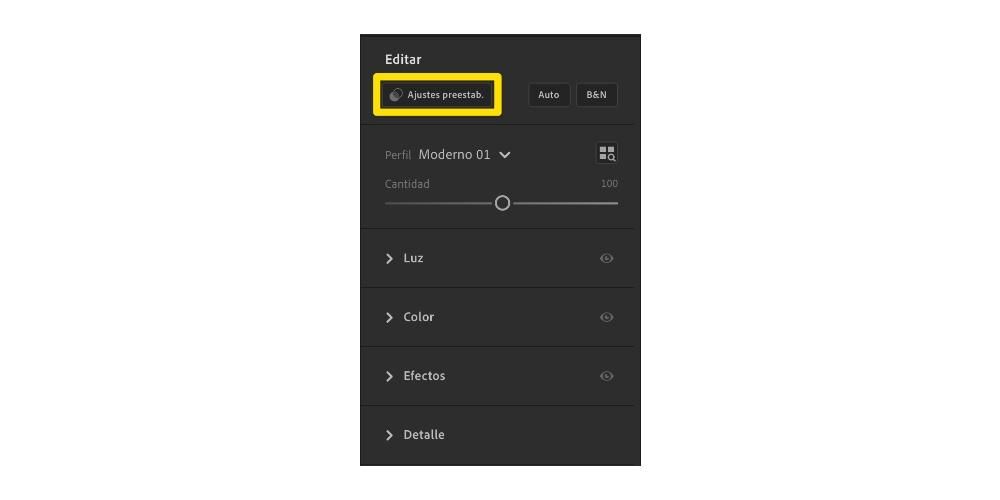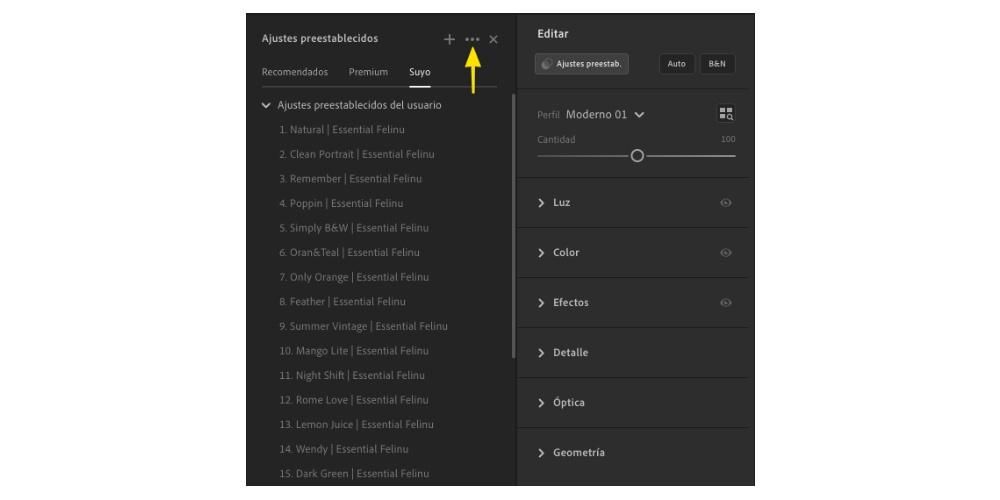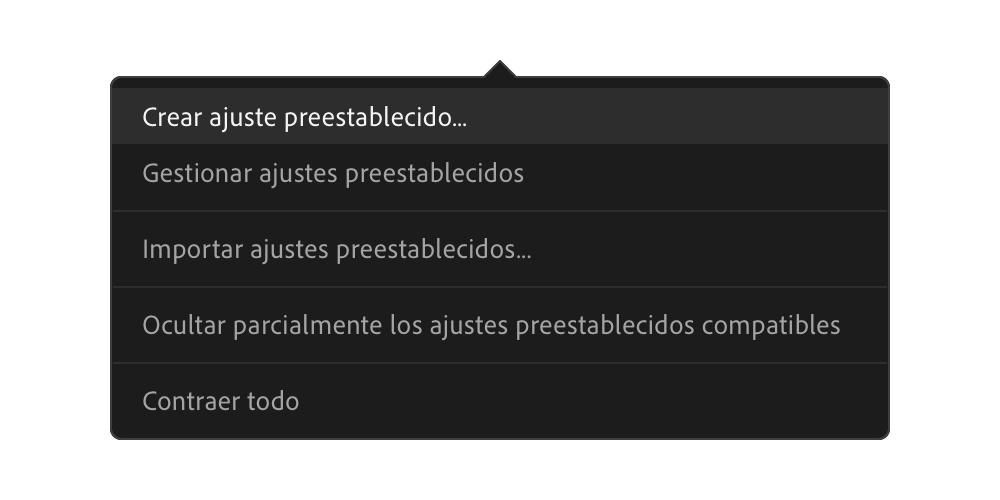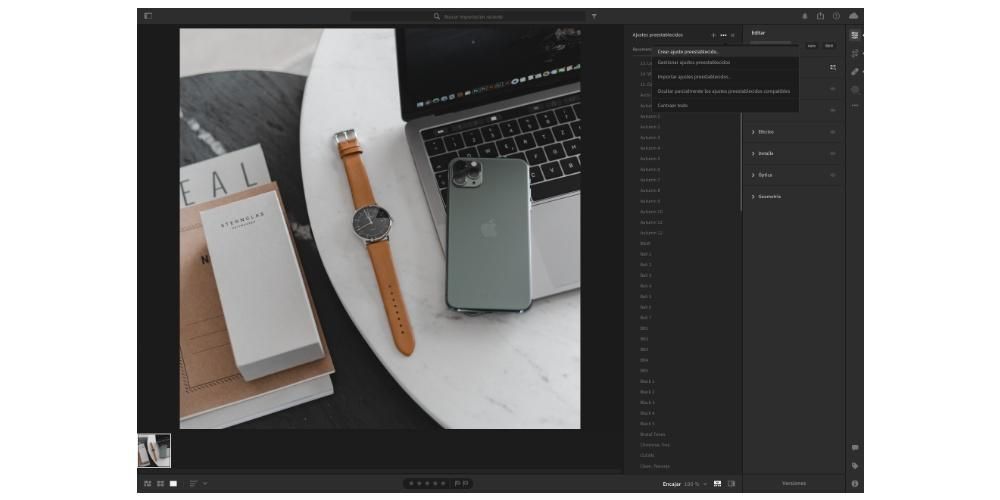Jedną z najczęściej używanych aplikacji na świecie do edycji zdjęć jest Lightroom i bez wątpienia jednym z powodów jest łatwość korzystania z różnych ustawień wstępnych, które można dodać lub stworzyć samodzielnie. Cóż, dokładnie to chcemy powiedzieć w tym poście, jak dodawać lub tworzyć ustawienia wstępne w Lightroomie, niezależnie od tego, czy masz Maca, iPada czy iPhone'a.
Co to jest ustawienie wstępne?
Zanim przejdziemy do wszystkiego, co mamy do powiedzenia w tym poście, możesz być w sytuacji, w której nie wiesz, czym jest ustawienie wstępne, a pierwszą rzeczą, którą chcemy zrobić, jest odpowiedź na to pytanie. Preset, do którego możesz też nazwać to filtrem , to nie więcej niż szereg ustawień edycyjnych które są stosowane do fotografii.
W Lightroomie są już gotowe ustawienia, które są instalowane domyślnie i których możesz swobodnie używać ze wszystkimi swoimi zdjęciami. Jednak będąc aplikacją skoncentrowaną na nieco bardziej profesjonalnych odbiorcach, daje to przewagę możliwość tworzenia własnych ustawień wstępnych ten dodaj te innych użytkowników, ponieważ wielu profesjonalistów zajmujących się edycją wideo udostępnia lub sprzedaje te utworzone przez siebie ustawienia wstępne.
Więc możesz je stworzyć
Od samego początku z pewnością po otwarciu aplikacji Lightroom wyda ci się, że ma bardzo profesjonalny wygląd i że korzystanie z niego może być trudne. Rzeczywistość jest zupełnie inna i w kilka minut możesz przejąć nad nią kontrolę. Wśród wszystkich czynności, które umożliwia ta profesjonalna aplikacja do edycji zdjęć, bez wątpienia jedną z głównych funkcji jest możliwość zarówno dodawania ustawień wstępnych, jak i ich tworzenia, na czym teraz się skupimy.
Jak wspomnieliśmy wcześniej, ustawienie wstępne to nic innego jak zestaw poprawek, które są stosowane do zdjęcia. Zaletą możliwości ich tworzenia jest to, że każdy użytkownik ma swobodę twórczą aby móc dodać tyle ustawień wstępnych, ile chcesz i z ustawieniami, które chcesz mieć w każdym z nich. Dlatego też pierwszy krok a ważniejsze przy tworzeniu presetu jest zastosowanie szeregu poprawek do zdjęcia, czyli: edytować zdjęcie które zaimportowałeś do Lightrooma. Oto lista różnych parametrów zdjęcia, które możesz edytować w Lightroomie.

- Ekspozycja
- Kontrast
- iluminacje
- Odcienie
- Upławy
- Czarni
- krzywa kropki
- Temperatura
- Odcień
- Intensywność
- Nasycenie
- mikser kolorów
- gradacja kolorów
- Tekstura
- Przejrzystość
- czysta mgła
- Punkt kulisty
- Granulowany
- Centrum
- redukcja szumów
- redukcja szumów kolorowych
- usuń aberrację chromatyczną
- Aktywuj korekcje soczewek
- Wyeliminuj prążki
- Pionowo
- Zniekształcenie
- Pionowy
- Poziomy
- Obracać się
- Wygląd zewnętrzny
- Skala
- Przesunięcie X
- Przesunięcie Y
- Kliknij Presety .
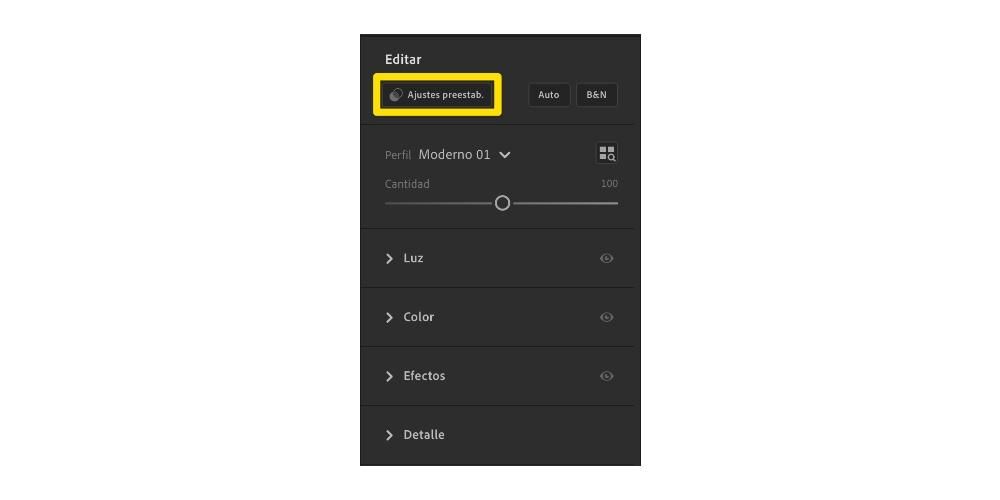
- Kliknij na trzy punkty które pojawiają się w wyświetlonym menu.
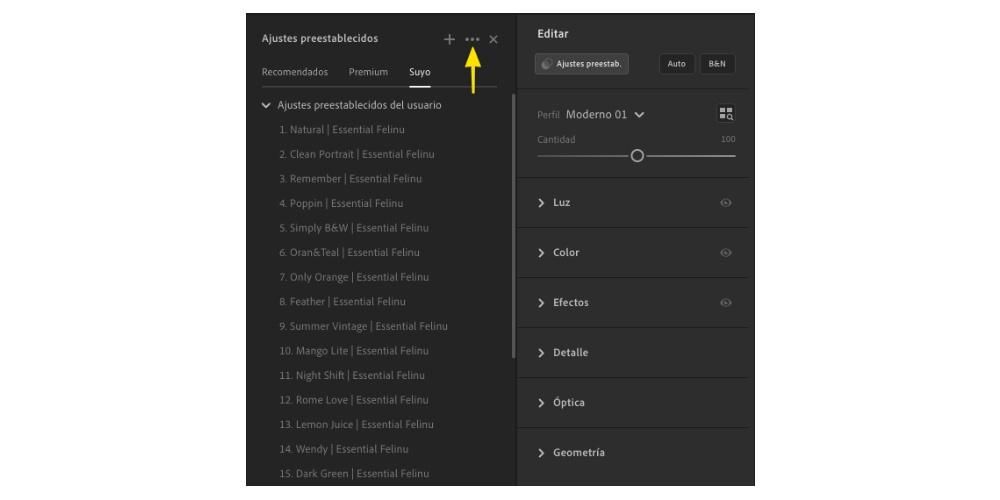
- Wybierać Utwórz ustawienie wstępne
-
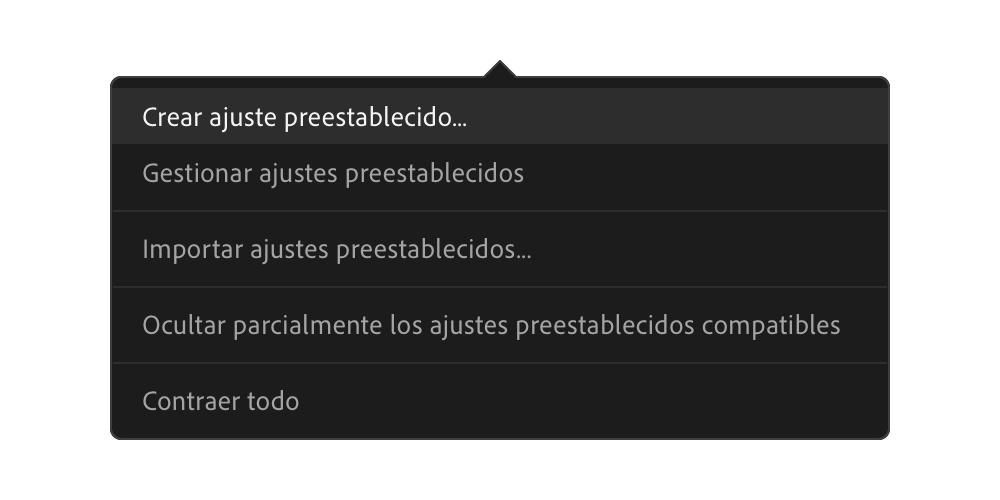
- Napisz nazwę dla swojego presetu.
- Kliknij Zapisz.
- Kliknij na trzy punkty znajduje się w prawym górnym rogu.
- Wybierać Utwórz ustawienie wstępne .
- Wpisz nazwę, którą chcesz nadać presetowi.
- Naciśnij haczyk znajdujący się w prawym górnym rogu ekranu.
- W Lightroomie kliknij dodaj zdjęcia .
- Kliknij przegląd do importu .
- Kliknij Dodaj 1 zdjęcie .
- Wyświetl menu Edytować .
- Kliknij Presety .
- Kliknij na trzy punkty które pojawiają się w wyświetlonym menu.
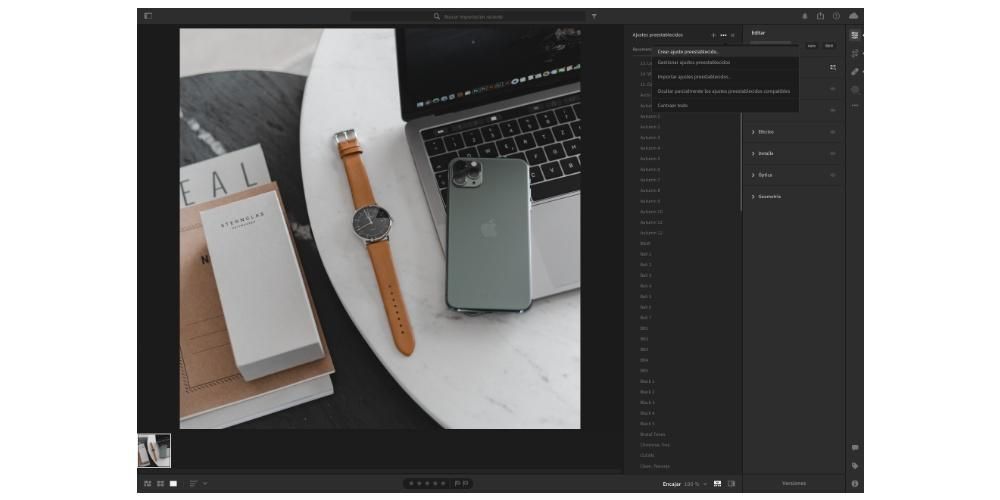
- Wybierać Utwórz ustawienie wstępne .
- Napisz nazwę dla swojego presetu.
- Kliknij Zapisz.
- Kliknij ikonę dzielić się i wybierz Lightroom .
- Kliknij Uruchom Lightroom teraz .
- Kliknij na trzy punkty znajduje się w prawym górnym rogu.
- Wybierać Utwórz ustawienie wstępne .
- Wpisz nazwę, którą chcesz nadać presetowi.
- Naciśnij haczyk znajdujący się w prawym górnym rogu ekranu.
na Macu
Po zakończeniu edycji i modyfikacji wszystkich parametrów, które chciałeś w swoim zdjęciu, pozostaje tylko wykonać odpowiednie kroki, aby móc zapisać te ustawienia w presecie, w taki sposób, że gdy chcesz edytować zdjęcie za pomocą te same korekty, ponieważ wystarczy ich użyć i nie trzeba ponownie edytować zdjęcia. Kroki na Macu są następujące.
Na iPhonie i iPadzie
W ten sam sposób, w jaki na Macu możesz tworzyć presety dowolnej edycji, którą wykonałeś na zdjęciu, proces ten można również przeprowadzić z iPhone'a lub iPada, a ponadto kroki są dokładnie takie same na obu urządzeniach. Jak widać poniżej, jest to niezwykle proste i po edycji zdjęcia, aby wygenerować preset z tymi ustawieniami, wystarczy wykonać następujące kroki.

Kroki, aby dodać ustawienie wstępne w Lightroom
Jedną z wielkich zalet tej aplikacji jest to, że pozwala ona edytuj jak profesjonalista , ale tak naprawdę nie musi być, bo tak potrzebujesz tylko ustawień wstępnych używane przez profesjonalistów zajmujących się edycją zdjęć. Na szczęście jest wielu, którzy udostępniają lub nawet sprzedają publicznie ustawienia wstępne, których sami używają do swojej pracy, więc po zakupie wystarczy dodać je w Lightroomie.
Kroki, aby to zrobić zarówno na Macu, jak i na iPhonie lub iPadzie, są naprawdę proste, ale musisz o czymś pamiętać, aby uzyskać te ustawienia edycji, musisz mieć zdjęcie w formacie RAW mieć te ustawienia. Zwykle profesjonaliści dostarczają różne zdjęcia RAW, które zawierają różne ustawienia wstępne, za które użytkownik zapłacił lub po prostu pobrał.
Zrób to na Macu
Po uzyskaniu plików w formacie RAW zawierających ustawienia edycji, które chcesz uzyskać, aby zapisać w ustawieniu wstępnym, kroki umożliwiające wykonanie tego zadania nie różnią się zbytnio od kroków, które wyjaśniliśmy wcześniej, aby dodać gotowe zdjęcie, które już sam edytowałeś. Tutaj wyjaśniamy, jak to zrobić.
Zrób to na iPhonie i iPadzie
Przechodzimy teraz do iPhone'a lub iPada i tak naprawdę proces jest dokładnie taki sam, a przynajmniej bardzo podobny do tego, o czym właśnie mówiliśmy na Macu. Musisz tylko mieć plik lub zdjęcie dostępne w formacie RAW, albo z z galerii Zdjęcia lub z aplikacji Pliki. Gdy zdjęcie jest dobrze zlokalizowane i dostępne, kroki, które należy wykonać, są następujące.